Fazer check-out ou check-in de arquivos
Você pode impedir que outros usuários editem um arquivo fazendo o check-out. Quando estiver pronto para começar a colaborar novamente, verifique o arquivo novamente.

- O suporte para bloqueio de arquivo (check-out/check-in) está disponível para todos os planos de equipe no WorkDrive.
- Um usuário deve ter pelo menos uma função de editor ou editar o acesso para fazer o check-out (bloquear) de um arquivo.
- Quando um arquivo é bloqueado em uma Pasta de equipe, os membros com funções de Organizador e Administrador podem desbloquear o arquivo.
Para fazer o check-out de um arquivo:
1. Selecione um arquivo em Minhas pastas ou em uma Pasta de equipe.
2. Clique no ícone Mais ações 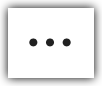 na barra de ação superior e selecione Check-out no menu suspenso.
na barra de ação superior e selecione Check-out no menu suspenso.
Como alternativa, você pode clicar com o botão direito do mouse no arquivo e selecione Check-out.
3. A guia Versões do arquivo será aberta em uma nova tela.
4. Clique em CHECK-OUT.

Depois de fazer o check-out de um arquivo, os colaboradores não poderão editar o arquivo nem ver as alterações feitas por você.
Para fazer o check-in de um arquivo:
1. Selecione um arquivo em Minhas pastas ou em uma Pasta de equipe.
2. Clique no ícone Mais ações 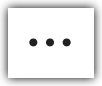 na barra de ação superior e selecione Check-in no menu suspenso.
na barra de ação superior e selecione Check-in no menu suspenso.
Como alternativa, você pode clicar com o botão direito do mouse no arquivo e selecionar Check-in.
3. A guia Versões do arquivo será aberta em uma nova tela.
4. (Opcional) Adicione notas de versão para referência futura.
5. Clique em Check-inpara permitir que seus colaboradores visualizem as alterações feitas, editem o arquivo e carreguem novas versões.
Leia também: Exibir versões de um arquivo